Fråga
Problem: Hur åtgärdar du felkoden 0x800704ec när du slår på Windows Defender?
Jag kan inte aktivera Windows Defender. Jag har försökt att göra så många gånger idag, men förgäves eftersom alla försök leder till felkoden 0x800704ec. Jag är faktiskt lite orolig eftersom min dator är helt oskyddad nu. Kan du snälla hjälpa till?
Löst svar
Felkoden 0x800704ec är ett officiellt Windows-meddelande som kan inträffa på alla Windows OS-versioner när en PC-användare försöker slå på Windows Defender.[1] Som folk rapporterade är ikonen för Windows Defender gråtonad och visar felmeddelandet när du klickar på den och väljer Slå på.
Den vanligaste orsaken till att 0x800704ec dyker upp på Windows 10 är på grund av det installerade antivirusprogrammet, som Avast eller AVG. Från början hette Windows Defender Microsoft Security Essentials och var ett nedladdningsbart program för Windows XP, och ingick senare med Windows Vista och Windows 7. Sedan Windows 8 kom ut har programvaran utvecklats till en inbyggd anti-malware-applikation, som är inställd på att köras i bakgrunden av systemet hela tiden.
Men om Security Center upptäcker ett annat antivirusprogram stängs Windows Defender av automatiskt och kommer att förbli så tills antivirus från tredje part tas bort. Därför, om du nyligen har installerat Avast, Norton, Malwarebytes eller något annat antivirusprogram, bör du antingen glömma att använda Windows Defender eller inaktivera tredjeparts antivirus för att fixa felkod 0x800704ec fullständigt.
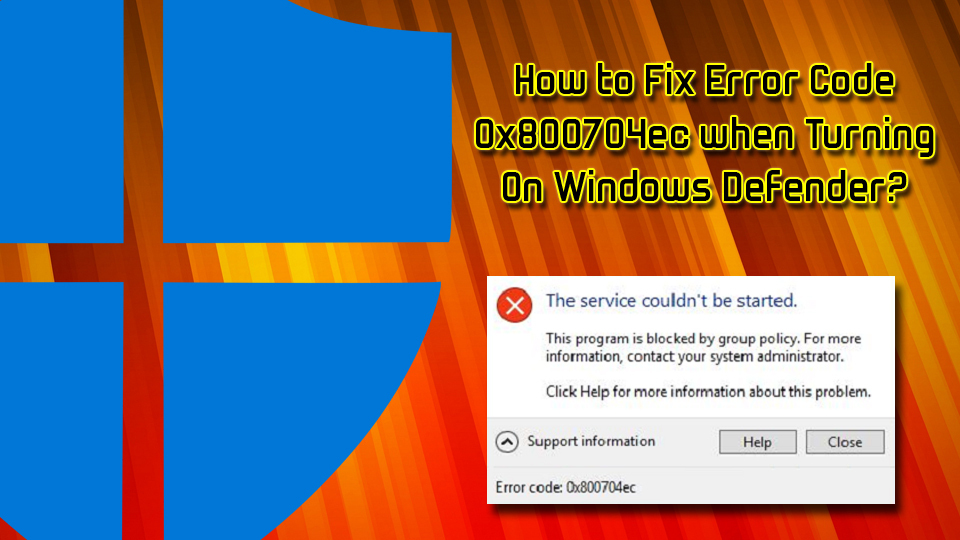
Om du däremot inte använder ytterligare programvara, kan den skyldige vara felaktig gruppolicy[2] inställningar eller skadade systemfiler. I vissa fall kan felmeddelanden orsakas av skadlig programvara som kommer in i maskinen obemärkt. Virus kan avge följande symtom:
- Datorns nedgångar;
- Kraschar, stammar, släpar efter[3] spel och långsam programvara;
- Frekventa BSoDs;[4]
- Ökad CPU/GPU-användning;
- En ökad mängd reklam.
Trots det avger vissa maskar eller trojaner inga tecken eller symtom alls, men orsakar ändå olika felmeddelanden, som kan anses vara orsakade av något annat. Därför rekommenderar vi användare att skanna sin enhet med hjälp av ReimageMac tvättmaskin X9. Det här verktyget kan skydda alla maskiner från skadlig programvara, samt reparera skadade programvarukomponenter.
Den här videon innehåller alla nödvändiga metoder för att åtgärda detta fel:
Fix 1. Inaktivera/ta bort tredjeparts antivirus
För att reparera skadat system måste du köpa den licensierade versionen av Reimage Reimage.
Som vi redan har påpekat, kontrollera först och främst om din dator har mer än ett antivirusprogram igång. Om du installerade ett antivirusprogram från tredje part för en tid sedan, är det inte förvånande varför du inte kan aktivera Windows Defender just nu. För att åtgärda ett 0x800704ec-fel, ta bort tredjeparts antivirus från systemet. För detta ändamål kan du antingen använda ReimageMac tvättmaskin X9 eller stoppa processen för ditt antivirus via Aktivitetshanteraren och sedan avinstallera det från Lägg till/ta bort program på Kontrollpanelen:
- Öppna Avast antivirusprogram
- Klicka på uppe till höger Meny knappen och välj inställningar
- Välj sedan Felsökning
- Hitta och avmarkera rutan på Aktivera Avast självförsvarsmodul
- Klick OK och bekräfta sedan genom att klicka Ja
- Tryck Ctrl+ Skift + Esc
- Hitta och högerklicka på din säkerhetsprogramvara och välj Avsluta uppgiften
- Skriv in i sökrutan Appar och funktioner
- Rulla ned till säkerhetsprogramvaran och klicka Avinstallera
- Starta om din PC
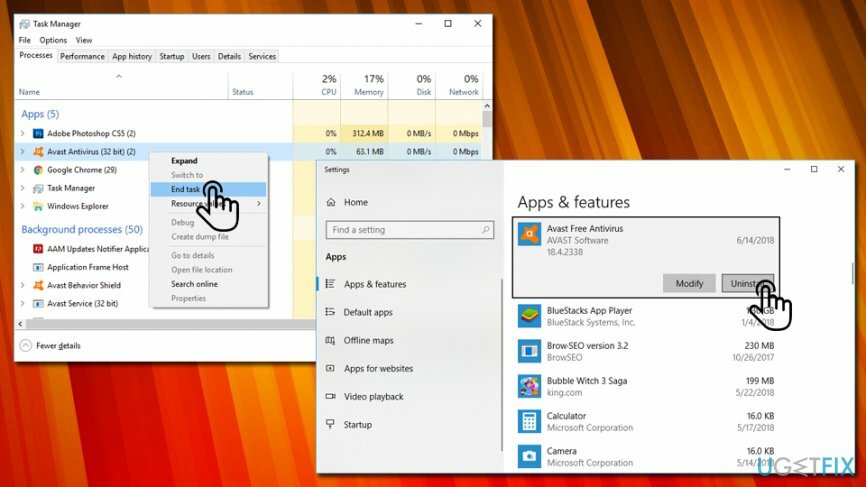
Fixa 2. Använd Registereditorn
För att reparera skadat system måste du köpa den licensierade versionen av Reimage Reimage.
- I aktivitetsfältets sökruta skriver du regeditoch tryck på Stiga på.
- Använd den vänstra rutan och navigera till HKey_Local_Machine\\Software\\Policies\\Microsoft\\Windows Defender plats.
- Hitta Inaktivera AntiSpyware nyckel och radera dess värde. För detta ändamål måste du dubbelklicka på REG –DWORD och ställ in dess värde till 0.
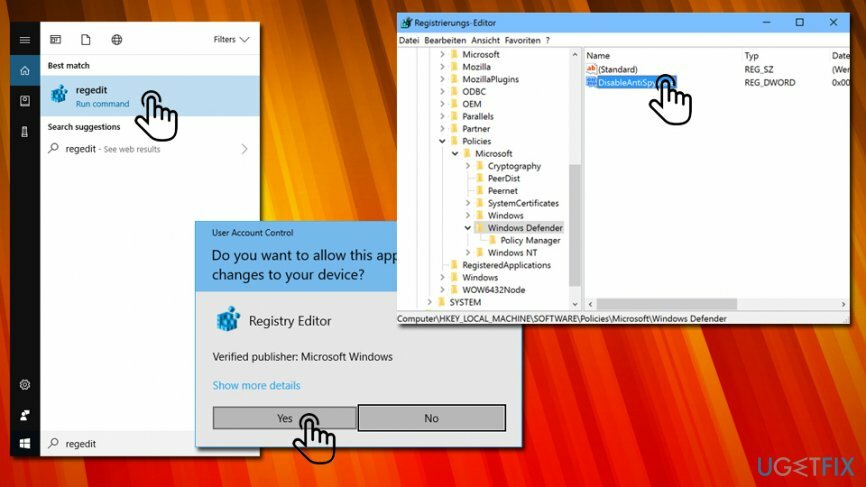
Fixa 3. Ändra gruppolicyns inställningar
För att reparera skadat system måste du köpa den licensierade versionen av Reimage Reimage.
- Logga in på ditt konto som administratör.
- När du är klar skriver du gpedit.mscoch tryck på Stiga på.
- Klick Lokal datorpolicy och välj Administrativa mallar.
- Välj sedan Windows-komponenter och öppna Windows Defender.
- Välj Windows Defender och dubbelklicka Stäng av Windows Defender alternativet i den högra rutan.
- Klicka på i det nyöppnade fönstret Inaktivera.
- Slutligen, klicka OK för att spara ändringarna.
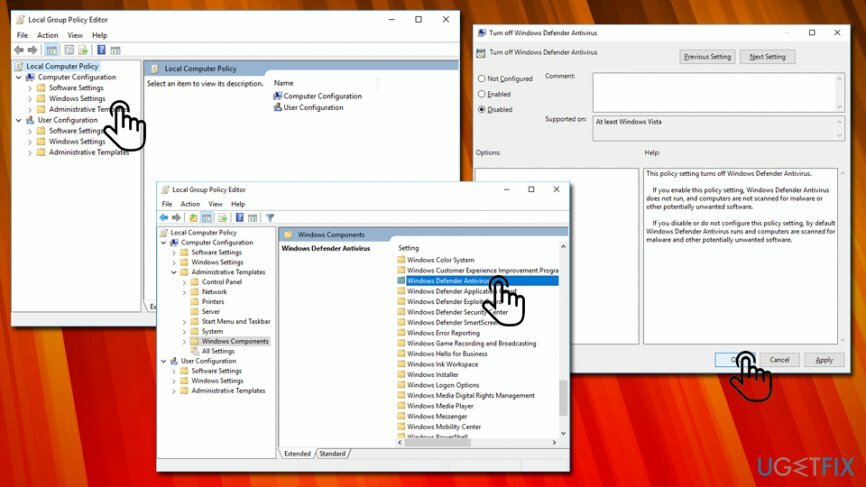
Fixa 4. Optimera systemet
För att reparera skadat system måste du köpa den licensierade versionen av Reimage Reimage.
Skadade eller skadade systemfiler är det vanligaste problemet som initierar fel som 0x800704ec. Därför är det tillrådligt att kontrollera och fixa de felaktiga Windows-filerna genom att köra sfc / scannow och DISM-verktyget:
- Klick Win-tangenten + X och välj Kommandotolk (Admin).
- Typ sfc /scannow kommando och tryck Stiga på.
- Skriv sedan följande kommandon och tryck på Enter varje gång:
DISM.exe /Online /Cleanup-image /Scanhealth
DISM.exe /Online /Cleanup-image /Restorehealth - Stäng kommandotolken och starta om systemet.
Reparera dina fel automatiskt
ugetfix.com-teamet försöker göra sitt bästa för att hjälpa användare att hitta de bästa lösningarna för att eliminera sina fel. Om du inte vill kämpa med manuella reparationstekniker, använd den automatiska programvaran. Alla rekommenderade produkter har testats och godkänts av våra proffs. Verktyg som du kan använda för att åtgärda ditt fel listas nedan:
Erbjudande
gör det nu!
Ladda ner FixLycka
Garanti
gör det nu!
Ladda ner FixLycka
Garanti
Om du misslyckades med att åtgärda ditt fel med Reimage, kontakta vårt supportteam för hjälp. Vänligen meddela oss alla detaljer som du tycker att vi borde veta om ditt problem.
Denna patenterade reparationsprocess använder en databas med 25 miljoner komponenter som kan ersätta alla skadade eller saknade filer på användarens dator.
För att reparera skadat system måste du köpa den licensierade versionen av Reimage verktyg för borttagning av skadlig programvara.

Privat internetåtkomst är ett VPN som kan förhindra din Internetleverantör, den regering, och tredje part från att spåra din online och låter dig vara helt anonym. Programvaran tillhandahåller dedikerade servrar för torrenting och streaming, vilket säkerställer optimal prestanda och inte saktar ner dig. Du kan också kringgå geografiska begränsningar och se tjänster som Netflix, BBC, Disney+ och andra populära streamingtjänster utan begränsningar, oavsett var du befinner dig.
Attacker med skadlig programvara, särskilt ransomware, är den överlägset största faran för dina bilder, videor, jobb- eller skolfiler. Eftersom cyberkriminella använder en robust krypteringsalgoritm för att låsa data, kan den inte längre användas förrän en lösensumma i bitcoin har betalats. Istället för att betala hackare bör du först försöka använda alternativ återhämtning metoder som kan hjälpa dig att återställa åtminstone en del av förlorad data. Annars kan du också förlora dina pengar, tillsammans med filerna. Ett av de bästa verktygen som kan återställa åtminstone några av de krypterade filerna – Data Recovery Pro.